Як зробити загальну бібліотеку в steam. Сімейний доступ до Steam. Що це і як включити.
Ми розуміємо, що кожна сім'я має власні правила та обмеження, якщо справа стосується засобів масової інформації, розваг та ігор. Ми сподіваємося, що більшість сімей вирішують ці проблеми разом і приходять до реалістичної та чесної угоди. Сімейний перегляд Steam допоможе батькам та дітям спільно встановити власні правила.
Сімейний перегляд обмежить доступ до певних можливостей та контенту з вашого облікового запису або облікового запису вашої дитини. Для доступу до магазину, бібліотеки та спільноти Steam у режимі сімейного перегляду потрібен додатковий PIN-код.
Налаштування сімейного перегляду:
Ми рекомендуємо створити обліковий запис Steam разом з дитиною. Якщо ви і ваші діти вважаєте, що використовувати всі функції Steam без батьків буде складно, можете обмежити доступ до деяких контентів та можливостей, використовуючи сімейний перегляд. Ви також можете увімкнути сімейний перегляд на своєму обліковий запис Steamякщо вважаєте, що так буде зручніше.
Щоб увімкнути сімейний перегляд:
- Увійдіть до облікового запису Steam, який використовуватиме ваша дитина.
- Натисніть Steamу верхньому рядку меню.
- Виберіть «Параметри».
- Натисніть кнопку «Керування сімейним переглядом...», щоб запустити налаштування сімейного перегляду.
- Пройдіть всі етапи налаштування, щоб вибрати контент і можливості, доступ до яких ви хотіли б дозволити в захищеному PIN-кодом режимі.
- Введіть та підтвердіть свій новий PIN-код.
Сімейний перегляд:
Акаунт із включеним сімейним переглядом за замовчуванням запускатиметься з сімейним переглядом. У цьому режимі контент та можливості, до яких ви заборонили доступ, будуть відсутні. Щоб отримати доступ до заборонених можливостей, клієнту Steamнатисніть кнопку сімейного перегляду та введіть свій PIN-код. Тоді сімейний перегляд у вашому обліковому записі буде вимкнений до тих пір, поки ви не повернетесь до сімейного перегляду (натиснувши ту саму кнопку) або не вийдете з облікового запису.
Сімейна бібліотека:
Якщо ви хочете дозволити доступ лише до частини бібліотеки облікового запису, вона буде виділена в групу під назвою «Ігри для всієї родини» - це ігри, які ви вирішили залишити доступними у сімейному перегляді.
Щоб додати гру до цього списку або видалити її звідти:
- Увійдіть до облікового запису.
Потім:
- Знайдіть гру у своїй бібліотеці, натисніть по ній правою кнопкою миші та виберіть «Додати до ігор для сім'ї» або «Прибрати з ігор для сім'ї».
- У налаштуваннях зайдіть на вкладку «Сім'я» і натисніть «Управління сімейним переглядом...», щоб знову пройти налаштування сімейного перегляду та вибрати, які ігри повинні входити в сімейну бібліотеку. Щоб повернутися до сімейного перегляду після налаштування, натисніть піктограму сімейного перегляду та підтвердьте рішення.
Зміна налаштувань сімейного перегляду:
Щоб змінити налаштування сімейного перегляду:
- Спочатку увійдіть до облікового запису.
- Натисніть на іконку сімейного перегляду.
- Введіть PIN-код, щоб вийти з сімейного перегляду.
- Відкрийте меню Steam.
- Перейдіть на вкладку «Сім'я» в лівій частині вікна.
- Виберіть «Керування сімейним переглядом...», щоб знову налаштувати сімейний перегляд.
- Перейдіть до всіх етапів налаштування, щоб вибрати новий контент та можливості для сімейного перегляду. Вас також попросять ввести ПІН-код, який ви можете змінити або залишити таким самим.
Вимкнення сімейного перегляду:
Щоб вимкнути сімейний перегляд на своєму обліковому записі або обліковому записі вашої дитини:
- Вийдіть із сімейного перегляду.
- Відкрийте меню Steam.
- Перейдіть на вкладку «Сім'я» в лівій частині вікна.
- Виберіть команду «Вимкнути сімейний перегляд» у правій частині вікна сімейного перегляду. Підтвердьте свій вибір у наступному вікні. Примітка: У режимі Big Picture зніміть галочку на першій сторінці налаштування сімейного перегляду.
Таким чином, усі обмеження облікового запису будуть зняті. Якщо ви захочете увімкнути сімейний перегляд у майбутньому, просто знову зайдіть на вкладку «Сім'я» в налаштуваннях та пройдіть усі етапи налаштування сімейного перегляду ще раз. Вибрані опції залишаться такими самими, якби ви відключили і знову включили цю функцію.
Скидання ПІН-коду:
Якщо ви втратили або забули PIN-код, але вказали адресу ел. пошти для відновлення, запитайте електронне повідомленняз посиланням на відключення сімейного перегляду на вашому обліковому записі за цією адресою: http://store.steampowered.com/parental/requestrecovery
Якщо ви ще не вказали пошту відновлення, можете зробити це за посиланням: http://store.steampowered.com/parental/setrecovery
При втраті ПІН-коду та відсутності ел. пошти для відновлення, будь ласка, зв'яжіться з
Share your Steam library of games with family & guests
Share your computer?
Now share your games too.
Steam Family Library Sharing allows family members and their guests to play one another"s games while earning their own Steam achievements and saving their own game progress to the Steam Cloud. It"s all enabled by authorizing shared computers and user
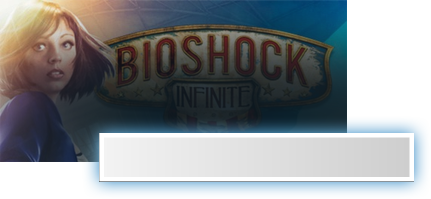
Request access...
Start sharing today
Для більш детальної інформації про Steam Family Library Sharing, виконати FAQ нижче, і продовжують розмову в нашій групі розмов.
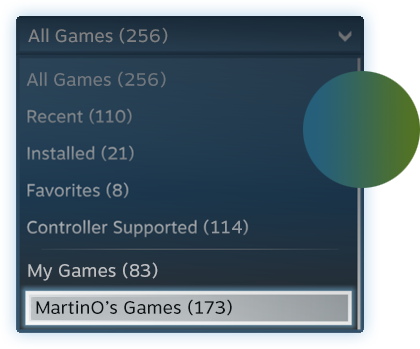
START
SHARING
TODAY!
Want to play this game?
Для того, щоб отримати доступ до гравця, щоб отримати додаткову гру? Виконати цю відповідь на усвідомлення вас.
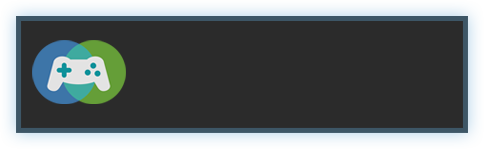
MartinO's shared games є зараз доступним для вас, щоб грати на цьому комп'ютері.
Frequently Asked Questions
How do I enable Family Library Sharing на комп'ютері?
Для забезпечення Family Library Sharing, перш ніж ви думаєте, Steam Guard security enabled via Steam > Settings > Account in the Steam Client. Вони здатні sharing feature via Settings > Family, (або в Big Picture mode, Settings > Family Library Sharing,) where you'll also authorize конкретних комп'ютерів і користувачів до share.
Чи є це обмеження в номері пристроїв або friends Чи може бути authorize до share my Library?
Yes. Ви маєте authorize Family Library Дозволяючи до 10 пристроїв на довжину часу, і для 5 облікових записів, які можуть використовувати вашу гру library на будь-який з authorized computers.
Do I need to be online to play a shared game?
Yes. You must be online to access and play games які є shared with you.
Чи може share specific games, or do I share my whole library?
Libraries є shared і borrowed в їх entirety.
Can all Steam games be shared with friends and family?
No, до технічних обмежень, деякі Steam games можуть бути unavailable for sharing. Для прикладу, тексти, які вимагають додаткової тридцятичастої кнопки, облікового запису, або підпису в порядку, щоб грати не може бути оголошено між акціями.
Чи можуть два users share library and both play at the same time?
No, shared library може бути тільки accessed by one user at a time.
When I authorize a device to lend my library to others, do I limit моя ownability to access and play my games?
Як аккаунт holder, ви можете завжди користуватися і грати свої гри в будь-який час. Якщо ви вирішите запустити грати, коли інший гравець буде скористатися одним з наших гравців, він повинен був вести кілька хвилин до них, щоб перейти до гри або бігати.
П'ять років грами I've been given access to are unavailable for me to play. Why?
Shared games є тільки доступні на пристрої, які повинні бути прийняті за рахунок власника. Shared games will be unavailable on even an authorized device when the account holder's library is currently in use on another computer.
Who owns and can access the DLC and in-game content associated with a shared title?
На цьому потрібно буде користуватися лінзами DLC, але тільки якщо вони невпинно володіють основою гри. Guests може не purchase DLC для base game they don't own. Any player може purchase, trade, earn, або інші збирання в грі content while playing a game, but in-game items cannot be shared between accounts. These items property of the account that purchased or acquired them, whether borrowing або lending the base game.
Can region-restricted content be shared across regions?
No, any region restrictions will remain in place when lending or borrowing content.
Will I be punished for any cheating or fraud conducted by other users while playing my games?
Ваша родина літератури Sharing privileges може бути відкликана і ваш аккаунт може також бути VAC banned і ваші library є використані з інших до conduct cheating or fraud. Додатково, VAC-banned games cannot be shared. We recommend you only authorize знайомих комп'ютерів you know to be secure. And as always, never give your password to anyone.
Steam Family Sharing - нова особливість Steam, завдяки якій члени сім'ї та близькі друзі можуть обмінюватись бібліотеками ігор один з одним. До повноцінного релізу ще далеко, проте наступного тижня стартує бета-тестування.
Valve повідомляє, що вони давно думали над цією можливістю, і згодом дедалі більше людей висловлюють бажання обмінюватися цифровими копіями ігор із сім'єю та друзями так само, як вони можуть це робити зі звичайними іграми, книгами, DVD та іншими фізичними носіями інформації.
Щоб допомогти вам розібратися в цій системі, нижче відповіді на питання, що часто ставляться - FAQ.
Як приєднатися до бета-тестування Family Sharing?
Ви можете висловити свій інтерес, вступивши до групи Family Sharing Group. Тестування почнеться в середині вересня, коли тисячі користувачів матимуть доступ ділитися своїми бібліотеками. Ви дізнаєтесь, що вас вибрали, за листом від Steam із запрошенням випробувати нову можливість.
Чи існує обмеження щодо кількості девайсів, які мають доступ до Бібліотеки?
Так. Steam дозволяє авторизувати Family Sharing до 10 девайсів за один раз.
Чи можу я ділитися конкретними іграми чи лише усією бібліотекою?
Бібліотеки обмінюються та надаються тимчасово повністю.
Чи можуть усі ігри бути доступні сім'ї та друзям?
Ні, через технічне обмеження деякі ігри в Steam будуть недоступні для обміну. Наприклад, тайтли, які вимагають додаткового ключа, облікового запису або підписки для гри, не будуть доступні для обміну.
Чи можу я з другом обмінюватись бібліотекою та одночасно грати в одну гру?
Ні, водночас доступ до бібліотеки може мати один гравець.
Коли я авторизую девайс для обміну бібліотекою з іншими, чи обмежую свої можливості щодо доступу до ігор?
Як “розшаруючий” ви завжди матимете доступ до ігор у будь-який момент. Якщо ви вирішите почати гру, коли ваш друг вже у грі, він/вона отримає кілька хвилин, щоб придбати гру або вийти з неї.
Тайтл, який я взяв спробувати в друга, недоступний для гри. Чому?
Зайняті ігри доступні лише на авторизованих власником девайсах. Запозичені ігри будуть недоступні навіть на авторизованому девайсі, якщо власник використовує бібліотеку на іншому комп'ютері.
Хто володіє та має доступ до DLC та ігрового контенту, пов'язаного із запозиченими тайтлами?
Займаючий буде мати доступ до DLC власника, але той, хто займає, не зможе купувати DLC для гри, якої у нього немає. Будь-який гравець може купити, обміняти, заробити або отримати ігровий контент під час гри, але ігрові речі не будуть доступні між обліковими записами. Ці речі залишаться власністю того, хто їх одержав.
Чи може обмежений регіонами контент обмінюватись між регіонами?
Ні, будь-які регіональні обмеження продовжують працювати під час обміну або запозичення.
Чи я буду покараний, якщо хтось з інших користувачів порушував правила або використовував чити, граючи в мої ігри?
Ваші можливості Family Sharing можуть бути відключені, якщо той, кому ви даєте ігри, використовує їх для порушення правил. Ми рекомендуємо вам надавати доступ лише тим, кому ви довіряєте.
Вже доступно
Steam Family Sharing
Поділіться своєю бібліотекою ігор в Steam з рідними та гостями
У вас є спільний комп'ютер?
Тепер ви можете ділитися та іграми.
Family Library Sharing дозволяє членам сім'ї та їхнім гостям грати в ігри один одного, заробляючи свої власні досягнення і маючи окремі збереження, доступні через Steam Cloud. Все це стає доступним після авторизації спільних комп'ютерівта користувачів.
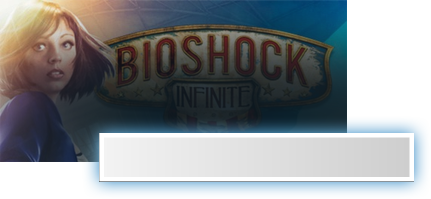
Запросити доступ...
Діліться іграми вже сьогодні
Щоб дізнатися більше про Steam Family Library Sharing, ознайомтеся з ЧаВо нижче, а потім приєднуйтесь до обговорень у групі .
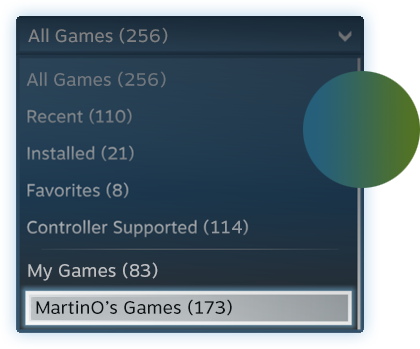
ДІЛІТЬСЯ
СВОЇМИ
ГРАМИ!
Хочете зіграти у цю гру?
У близької людини встановлена гра, яку ви хочете пограти? Надішліть йому запит на авторизацію. Після авторизації ви зможете завантажувати та грати в ігри з бібліотеки власника облікового запису.
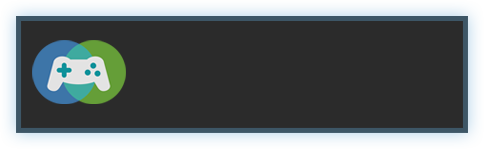
Ігри, якими поділився MartinO, доступні для вас на цьому комп'ютері.
Як мені увімкнути Family Library Sharing на моєму комп'ютері?
Перед увімкненням Family Library Sharing переконайтеся, що у вас включений Steam Guard. Для цього відкрийте клієнт Steam і зайдіть в меню Steam → Установки → Акаунт. Потім у меню Установки → Сім'я (або Установки → Family Library Sharing у режимі Big Picture) увімкніть Family Library Sharing. Також ви можете авторизувати комп'ютери та користувачів, яким ви хочете надати доступ до бібліотеки.
Чи є обмеження на кількість комп'ютерів або друзів, яким я можу надати доступ до моєї бібліотеки?
Так. Ви можете авторизувати Family Library Sharing на 10 пристроях одночасно і вибрати до 5 облікових записів, які отримають доступ до вашої бібліотеки на будь-якому з авторизованих вами комп'ютерів.
Чи я повинен перебувати в мережі, щоб грати в ігри, якими зі мною поділилися?
Так. Ви повинні перебувати в мережі, щоб отримати доступ до ігор, якими поділилися з вами.
Чи можна ділитися окремими іграми чи тільки всією бібліотекою відразу?
Бібліотеками можна ділитися лише цілком.
Чи можна ділитися з рідними та близькими всіма іграми у Steam?
Ні, через технічні обмеження деякі ігри Steam можуть бути недоступні. Наприклад, якщо для них потрібні додаткові ключі активації, сторонні облікові записи або підписки, не можна ділитися такими іграми.
Чи можуть два користувача ділити бібліотеку та грати в один і той самий час?
Ні, бібліотекою може користуватися лише один обліковий запис.
Якщо я авторизую пристрій, щоб позичати мою бібліотеку іншим, це обмежить мені доступ до моїх ігор?
Ви - господар облікового запису, тому ви завжди можете отримати до неї доступ і грати в ігри у будь-який час. Якщо ви запустите гру в той момент, коли інший користувач вже грає в одну з ваших ігор, йому дадуть кілька хвилин, щоб купити гру або вийти з неї.
Іноді ігри, до яких дали мені доступ, недоступні. Чому?
Ігри, до яких вам дали доступ, можна запускати лише на пристроях, підтверджених господарем бібліотеки. Позичені ігри будуть недоступні навіть на авторизованому пристрої, якщо господар користується бібліотекою в цей момент.
Хто може отримати доступ до додаткового та внутрішньоігрового контенту, який пов'язаний з грою?
Додатковий контент господаря облікового запису буде доступний для гостя, тільки якщо у нього немає основної гри. Гість не зможе придбати додатковий контент для основної гри, якої він не володіє. Будь-який гравець може купувати, обмінювати, заробляти або іншим чином отримувати внутрішньоігровий контент під час гри, але внутрішньоігрові предмети не можна ділитися між обліковими записами. Ці предмети залишаються у власності того облікового запису (користувача), який придбав або отримав їх, незалежно від того, чий це обліковий запис - гостя або господаря основної гри.
Чи можна ділитися між регіонами контентом, на якому стоять регіональні обмеження?
Ні, регіональні обмеження для позиченого контенту залишаються чинними.
Чи покарають мене, якщо хтось шахраюватиме або використовуватиме чіти в моїх іграх?
Steam Family Sharingдозволяє членам сім'ї та їх гостям та друзям грати в ігри з бібліотек Steam один одного, коли ви будете заробляти свої власні досягнення і мати власні незалежні збереження.
Крок 1.Зайдіть у свій Steam обліковий запис на комп'ютері, на якому ви хочете отримати ігри зі своєї бібліотеки. (Доведеться передати вашому другу логін, пароль та ключ захисту Steam GUARD)
УВАГА: Не давайте дані свого облікового запису незнайомим людям! Вони можуть скористатися вашим інструментом або балансом гаманця Steam.
Крок 2Не забудьте перевірити чи увімкнено у вас на обліковому записі Steam Guard. Це потрібно для підвищення захисту вашого облікового запису. Зробити це ви можете у клієнті Steam та обравши Steam - Установки - Акаунт.
Крок 3Далі перейдіть до меню "Steam"виберіть пункт «Налаштування»та перейдіть на вкладку "Сім'я"та натисніть кнопку "Авторизувати цей комп'ютер", щоб додати цей комп'ютер до сімейної мережі комп'ютерів, які можуть користуватися вашою бібліотекою.
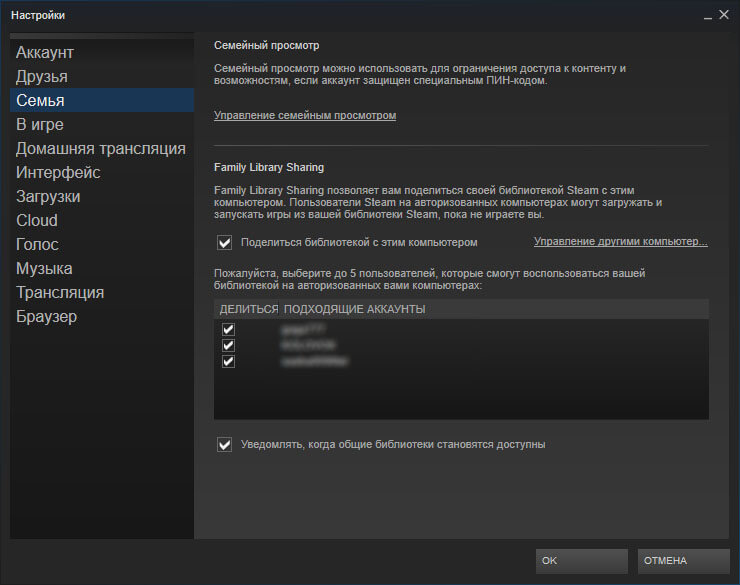
Після цього людина, комп'ютер якої ви авторизували у себе в обліковому записі, заходить назад у свій обліковий запис і бачить зліва вкладку з вашими іграми.
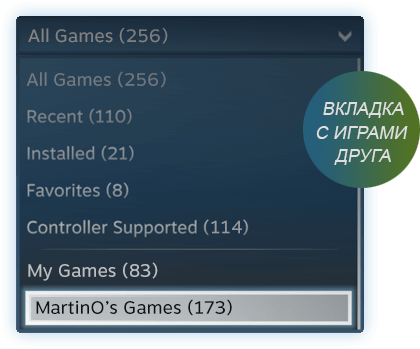
Обмеження на використання Steam Family Sharing
Є кілька обмежень правил цієї функції.
- Грати в гру, якою з вами поділилися, можна тільки якщо власник гри не зайде в будь-яку гру на обліковому записі. Якщо він вирішує пограти в одну зі своїх ігор, то того, з ким поділилися, викине з гри через 5 хвилин.
- Неможливо зробити спільну окрему гру, тільки всю бібліотеку
- Користуватися вашою бібліотекою можуть лише 10 пристроїв або 5 облікових записів. (У одного облікового запису може бути більше одного пристрою)
- З розшарованої гри не випадатимуть картки
- На гру, як і раніше, діють регіональні обмеження
- Якщо на акаунті, якому ви надали свою бібліотеку відбуваються махінації та шахрайства, то блокують також власника бібліотеки










